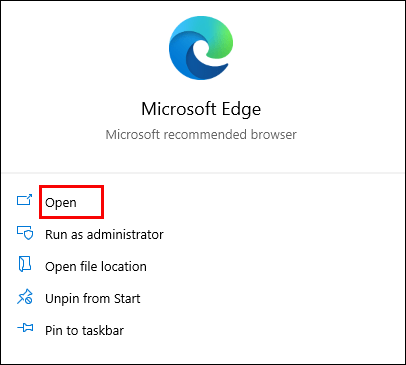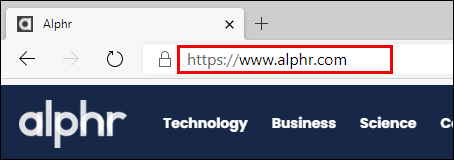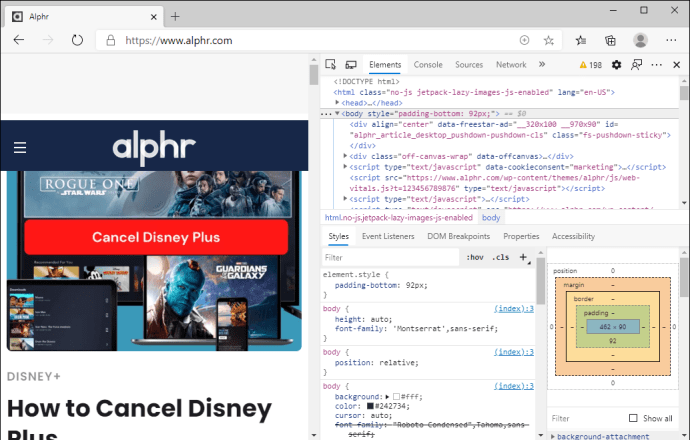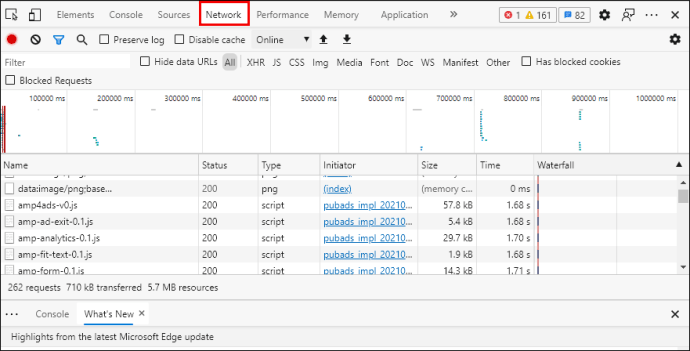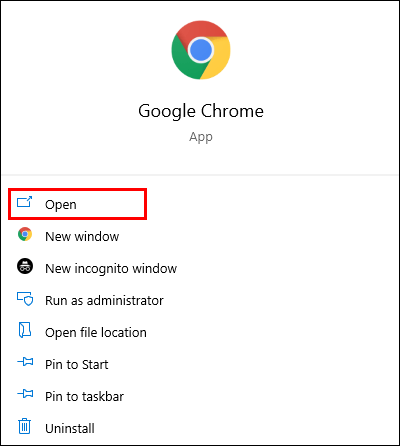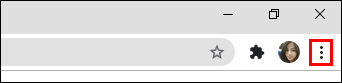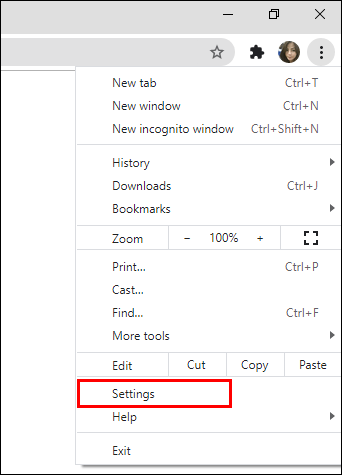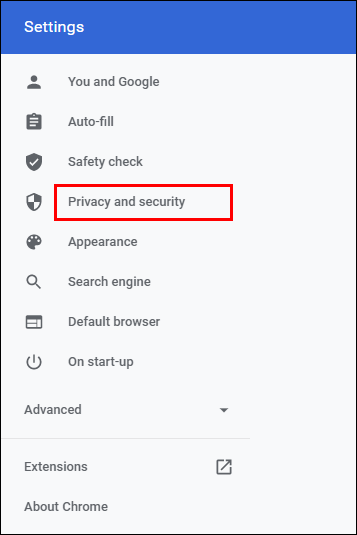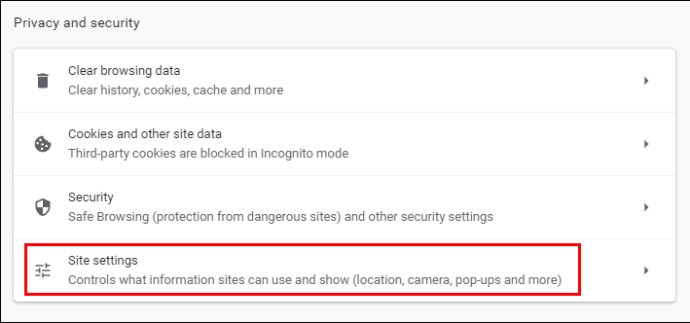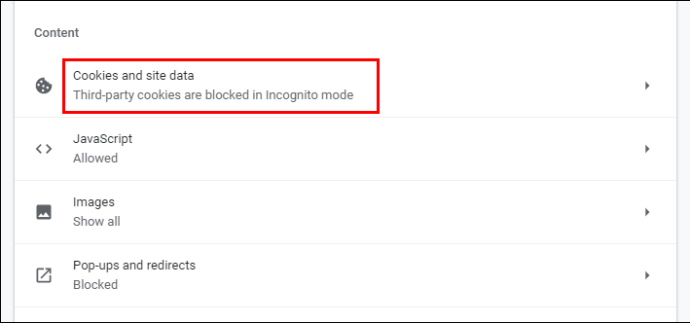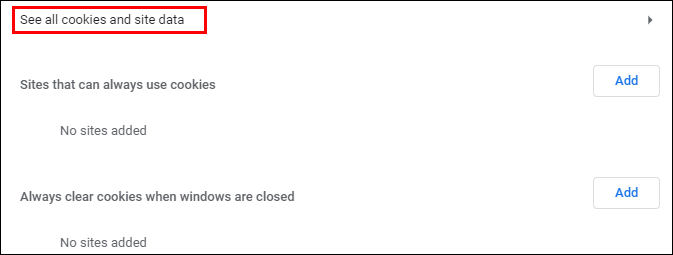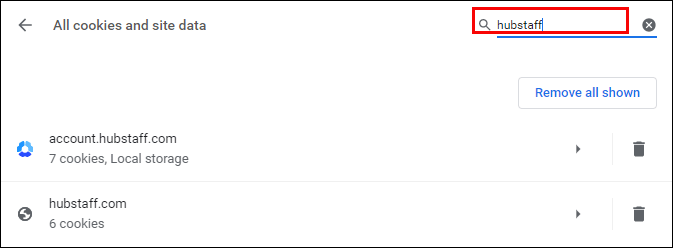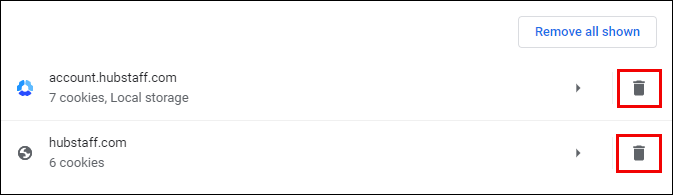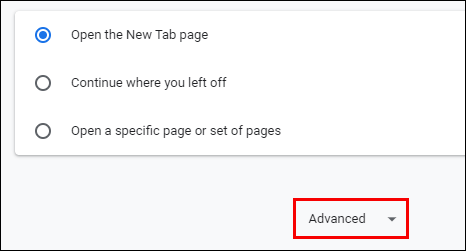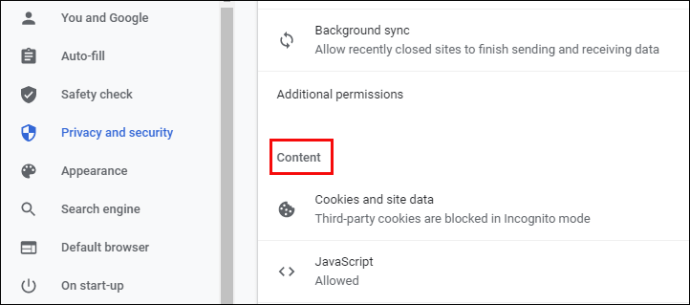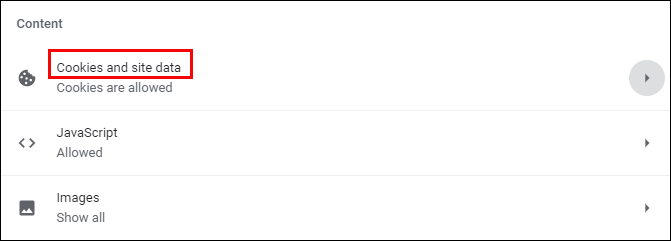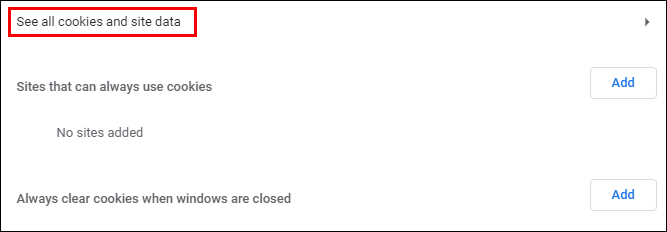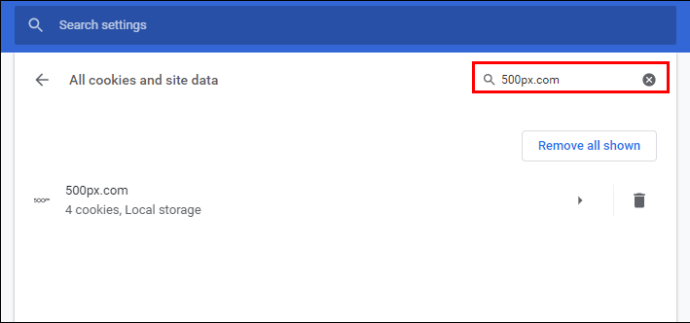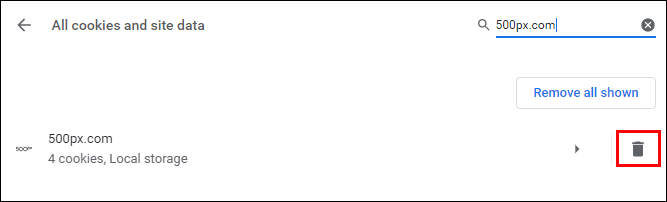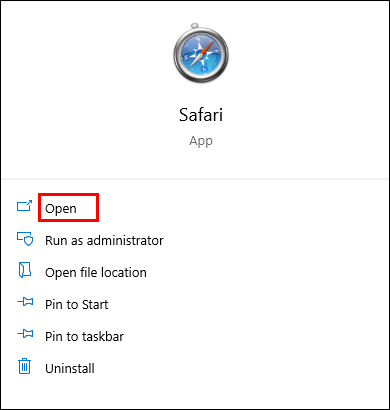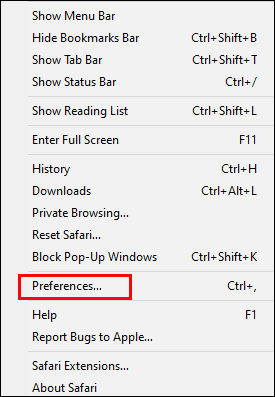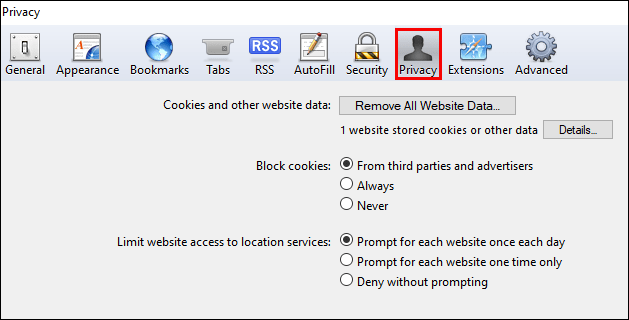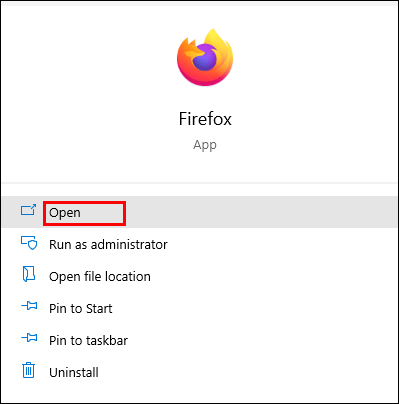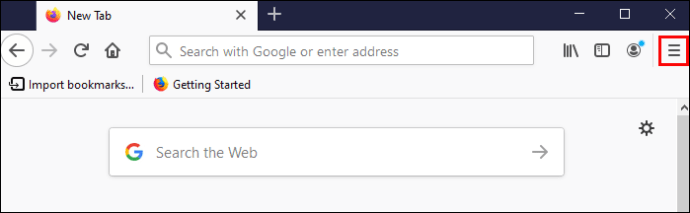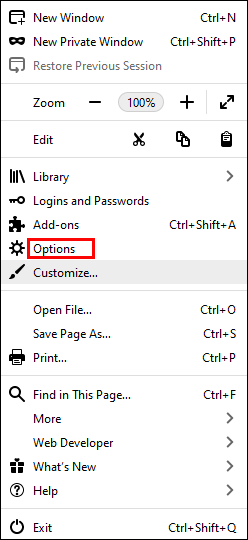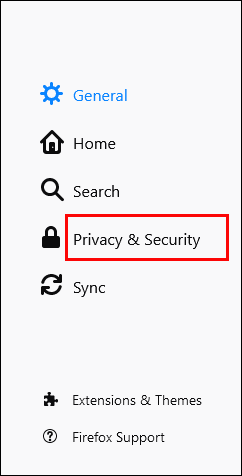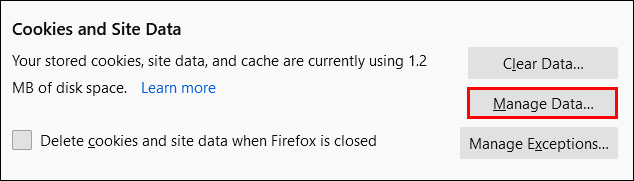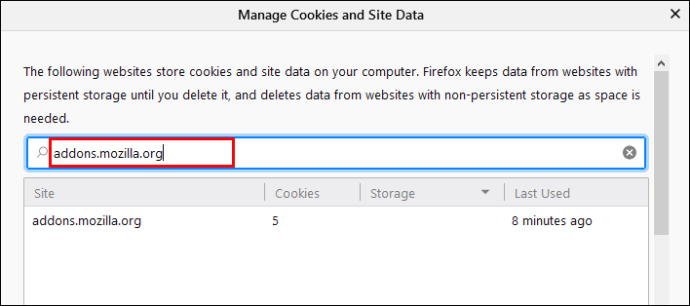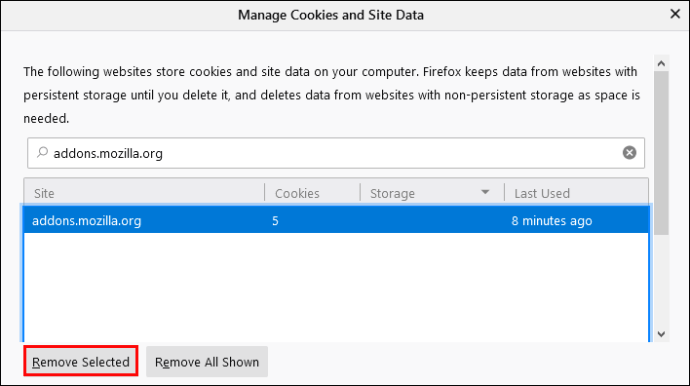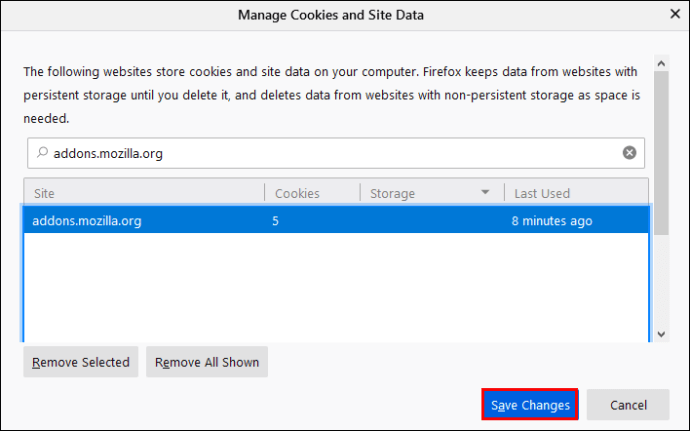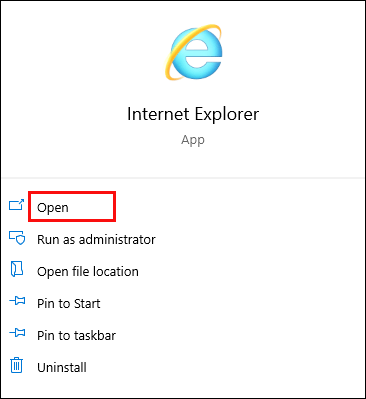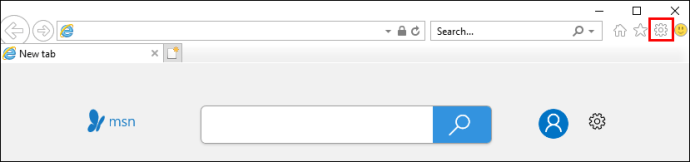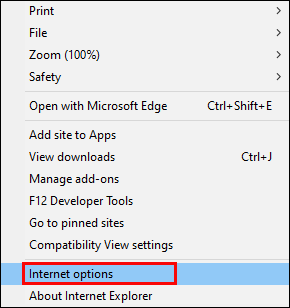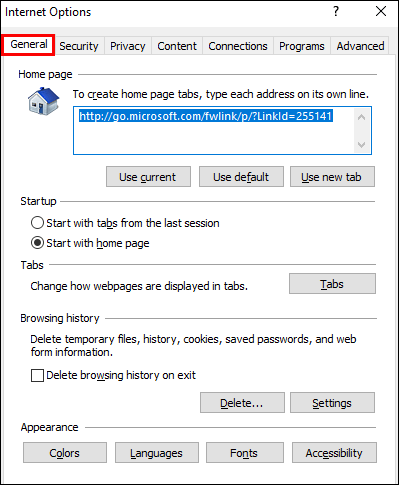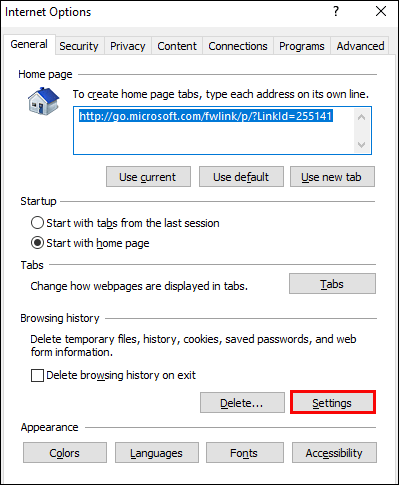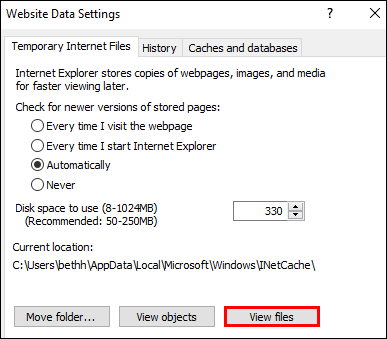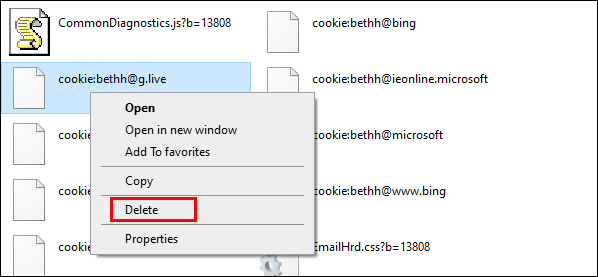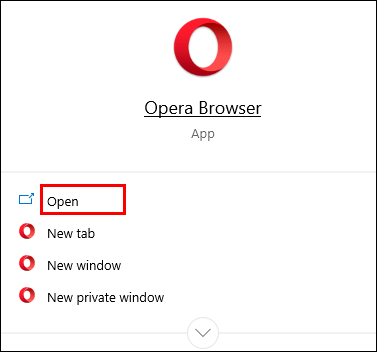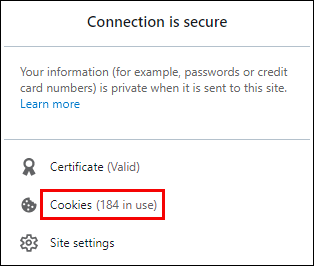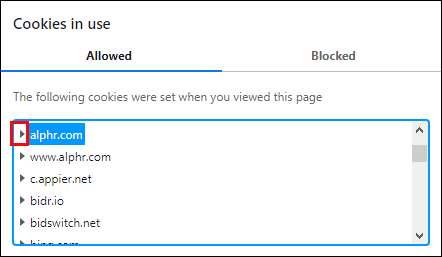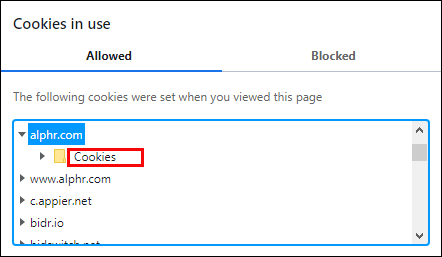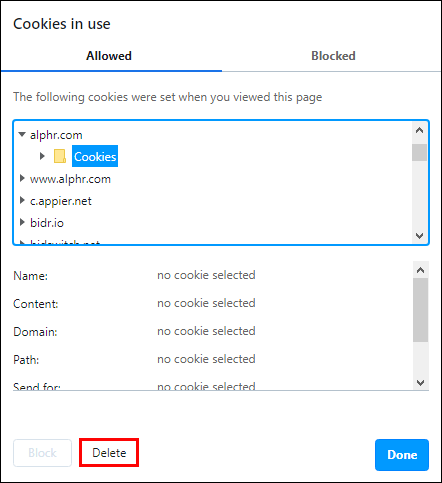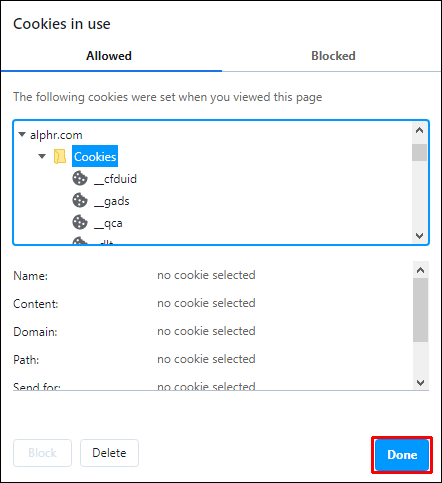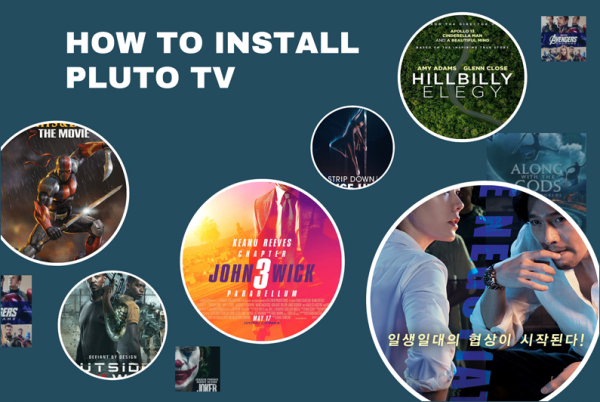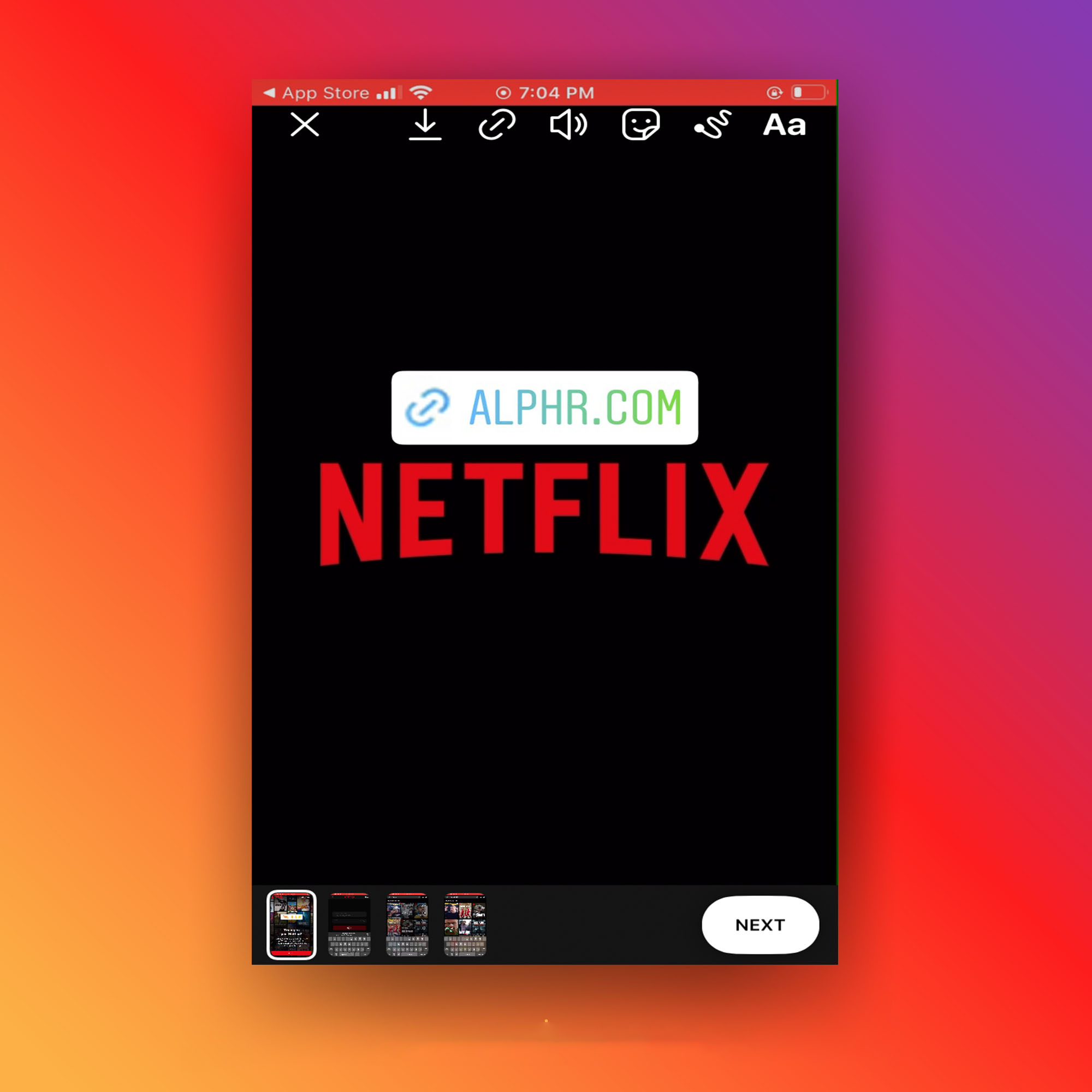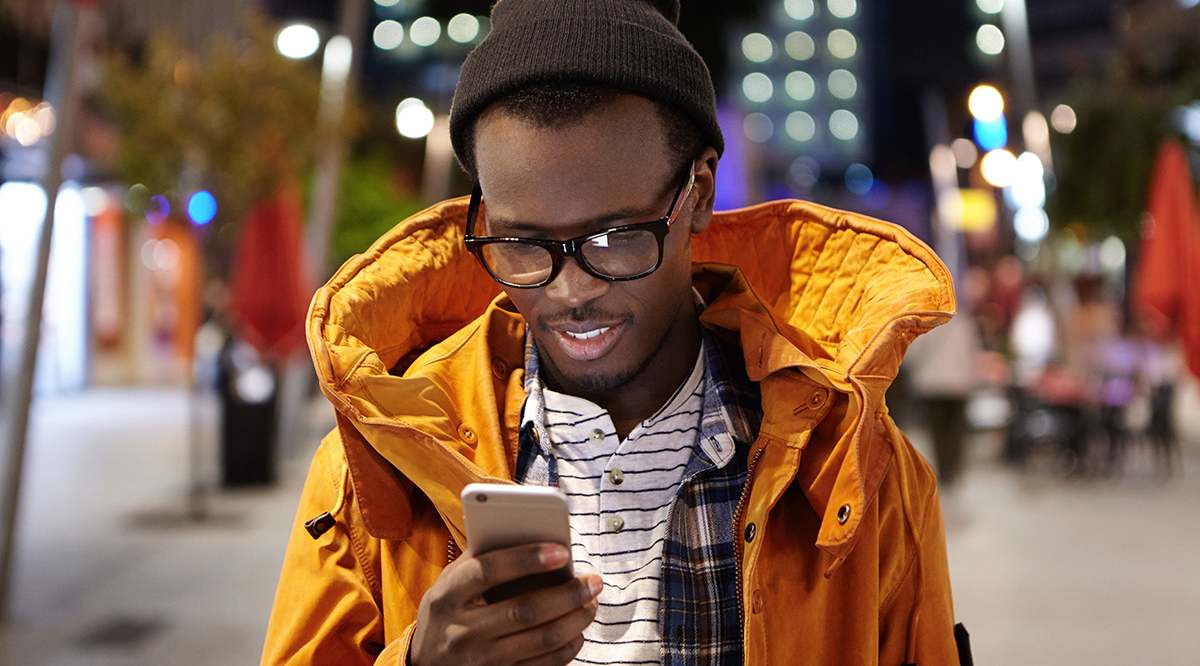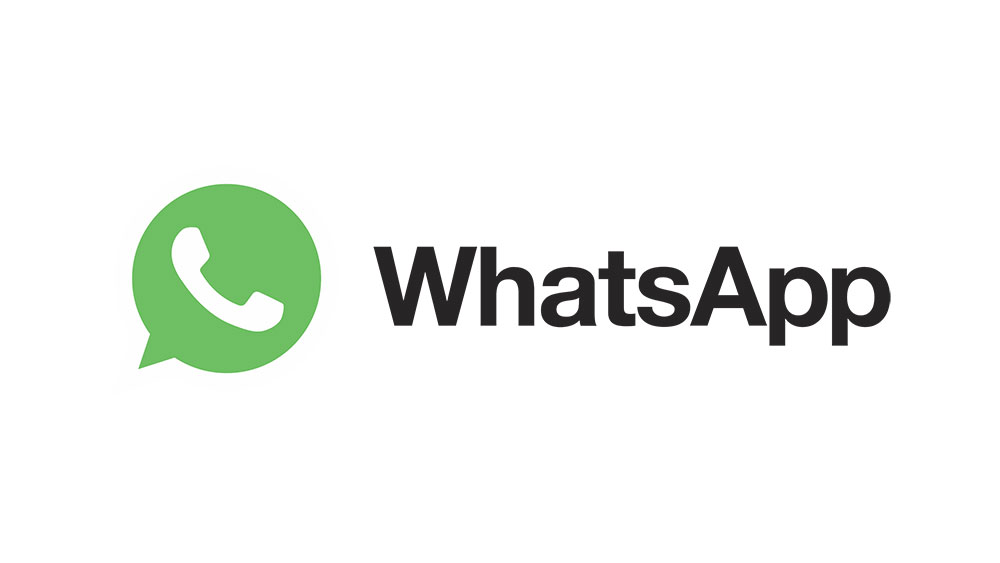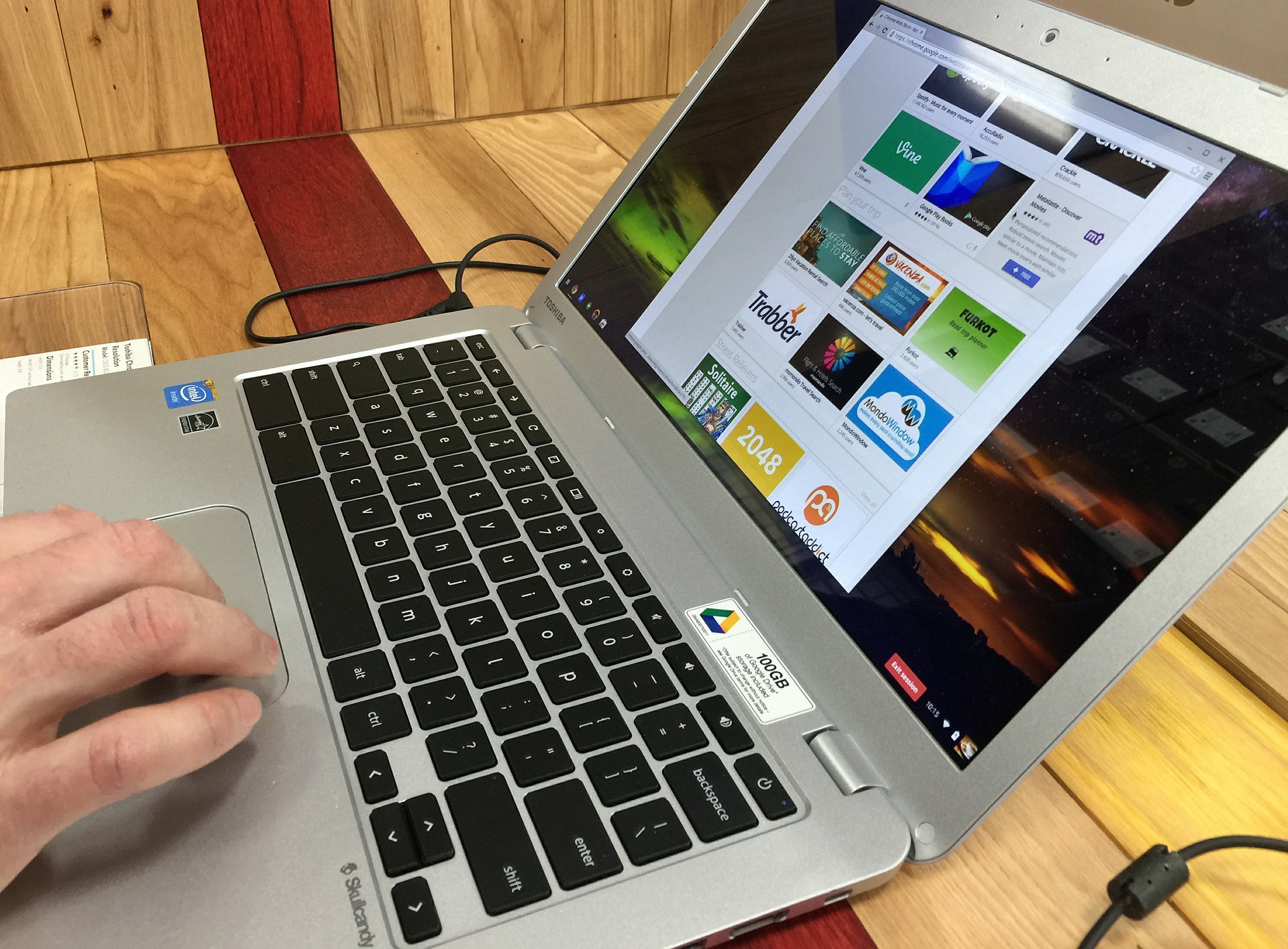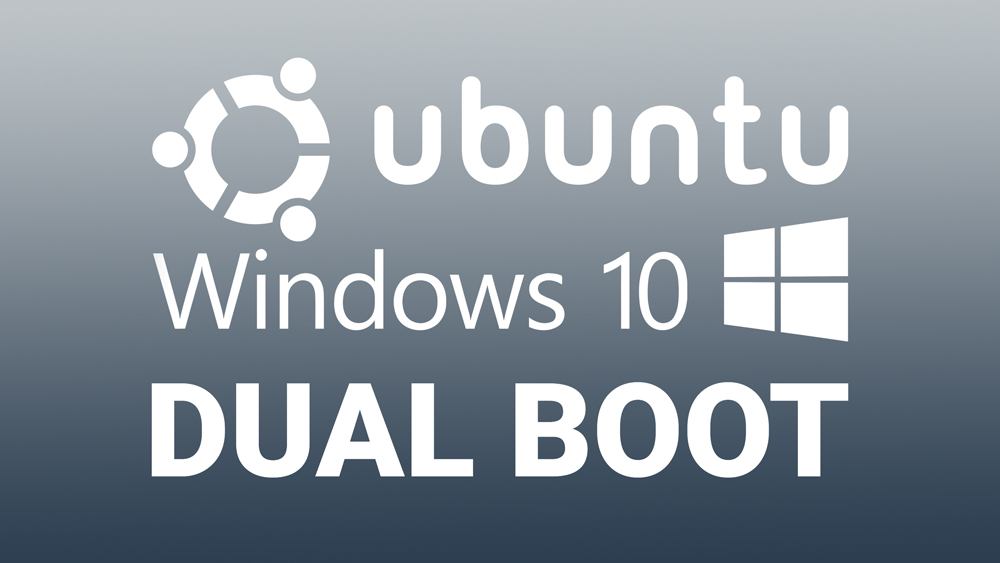Cancellare i cookie dal tuo browser è importante per prevenire attacchi informatici, rallentare il caricamento del sito web e per garantire che le tue informazioni personali siano al sicuro. Ma a volte non è necessario cancellare completamente i cookie dal browser. Invece, devi rimuoverli solo per un singolo sito web. Ciò ti aiuterà a risolvere eventuali problemi con il sito Web e impedirà a quegli annunci fastidiosi di apparire ovunque.

Se ti stavi chiedendo come cancellare i cookie per un solo sito web, sei nel posto giusto. Scopri se i passaggi differiscono in base al browser che utilizzi e se la cancellazione della cache comporta un processo simile.
Come cancellare i cookie per un solo sito web
Cancellare tutti i cookie da un browser dovrebbe essere come una seconda natura: infatti, la maggior parte delle persone sa già come farlo. Ma non sono consapevoli del fatto che è possibile cancellare i cookie per un sito Web che sta causando loro problemi.
Come cancellare i cookie per un solo sito Web in Edge
In generale, i browser hanno un'opzione integrata per cancellare i cookie per un sito web. Tuttavia, non è il caso di Microsoft Edge. Ciò significa che gli utenti non possono accedere alle impostazioni di questo browser e cancellare i cookie con pochi clic.
Ma non preoccuparti. C'è un modo per aggirare questo. Vale a dire, dovrai accedere al sito Web di cui desideri risolvere i problemi e cancellare i cookie direttamente da esso:
- Avvia Microsoft Edge.
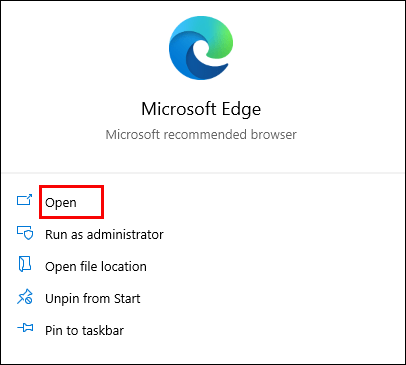
- Apri il sito web dal quale desideri rimuovere i cookie.
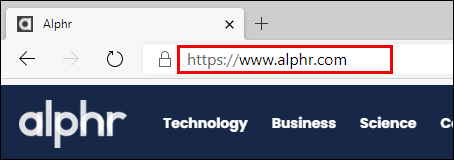
- Assicurati che il nome sia corretto.
- Premi F12. In questo modo si apre la nuova finestra di sviluppo.
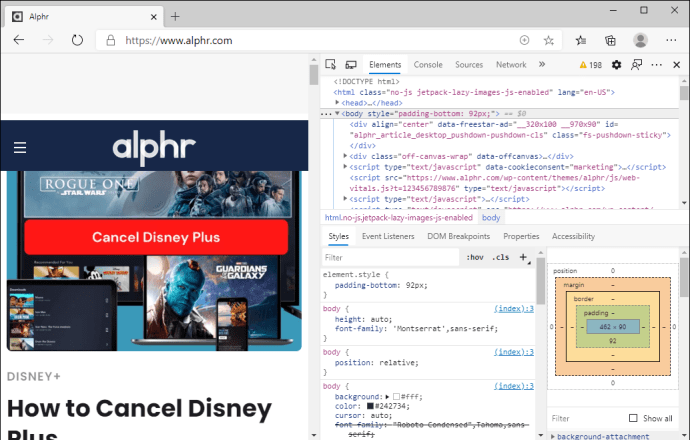
- Ci saranno diverse schede. Fare clic su "Rete".
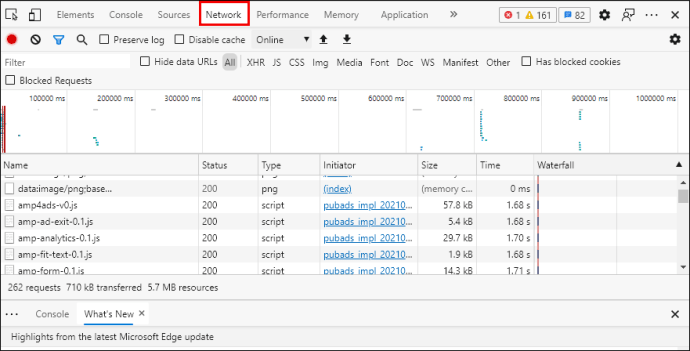
- Passa il mouse sulle icone in questa scheda e cerca "Cancella cookie per dominio".
- Toccalo.
- In questo modo cancellerai i cookie dal sito web che stai attualmente utilizzando.
Ogni volta che usi Microsoft Edge e desideri eliminare i cookie da un sito specifico, segui semplicemente i passaggi precedenti.
Come cancellare i cookie per un solo sito Web in Chrome
La maggior parte delle persone utilizza Chrome come browser. Se sei uno di loro e desideri cancellare i cookie per un sito Web specifico, ecco come lo farai:
- Apri Chrome.
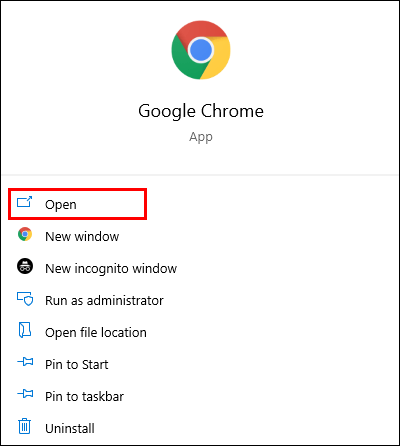
- Tocca i tre punti nell'angolo in alto a destra dello schermo.
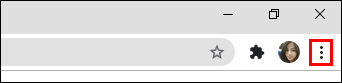
- Fare clic su "Impostazioni".
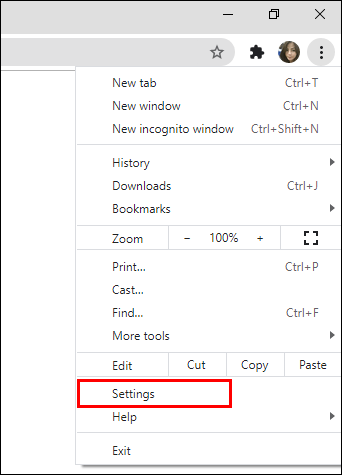
- Scorri verso il basso fino a "Privacy e sicurezza".
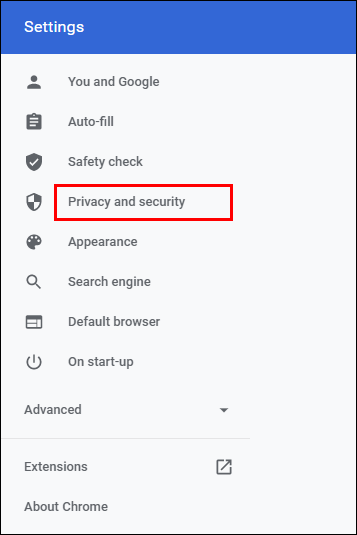
- Fare clic su "Impostazioni sito".
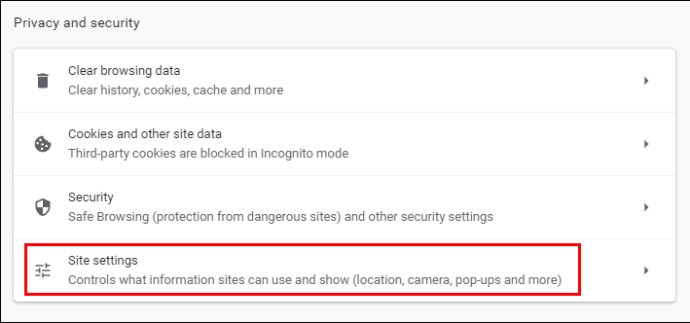
- In "Contenuto", seleziona "Cookie e dati del sito".
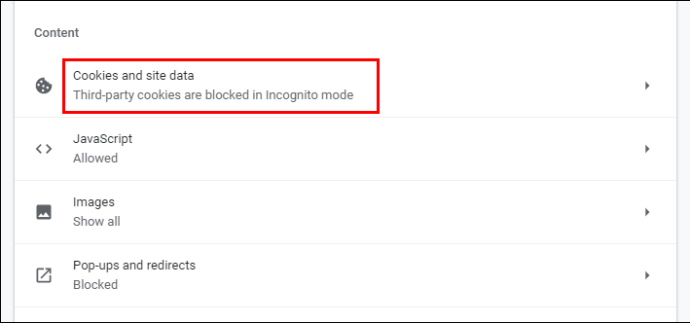
- Scorri fino a "Visualizza i cookie e tutti i dati dei siti" e toccalo.
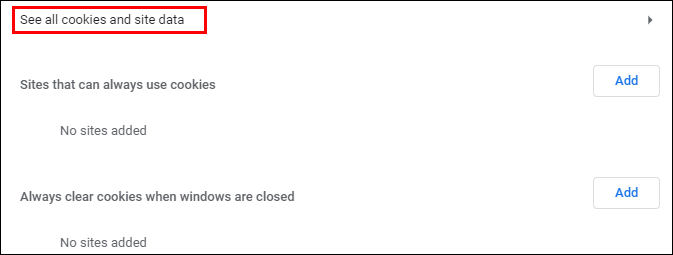
- Digita il nome del sito web nella casella di ricerca nella parte in alto a destra dello schermo.
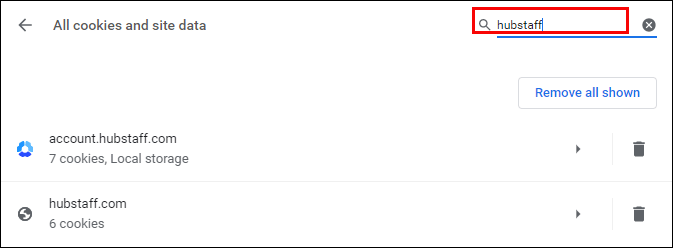
- Vedrai tutti i cookie per quel sito web.
- Premi sul cestino a destra di ogni biscotto.
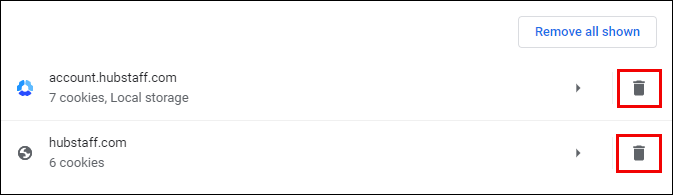
Nota: "Impostazioni sito" era precedentemente noto come "Impostazioni contenuto" e si trovava nella scheda "Avanzate". Se stai utilizzando la vecchia versione di Chrome, ripeterai quasi gli stessi passaggi:
- Avvia Chrome.
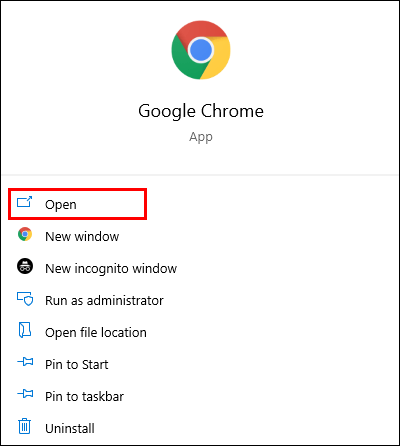
- Tocca i tre punti nell'angolo in alto a destra dello schermo.
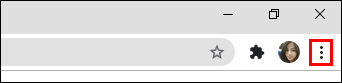
- Scegli "Impostazioni".
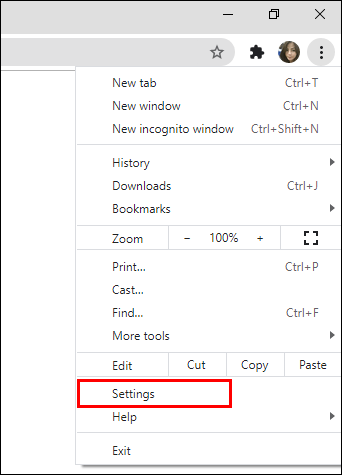
- Scorri verso il basso fino a "Avanzate".
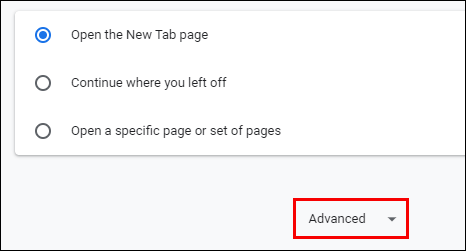
- In "Privacy e sicurezza", scegli "Impostazioni contenuti".
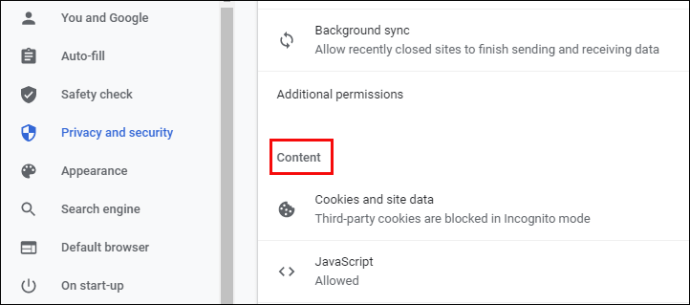
- Tocca "Cookie".
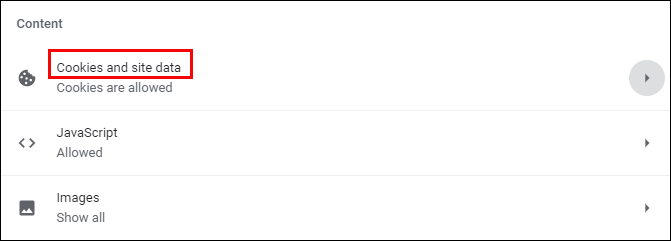
- Nella parte inferiore della pagina, vedrai "Tutti i cookie e i dati dei siti".
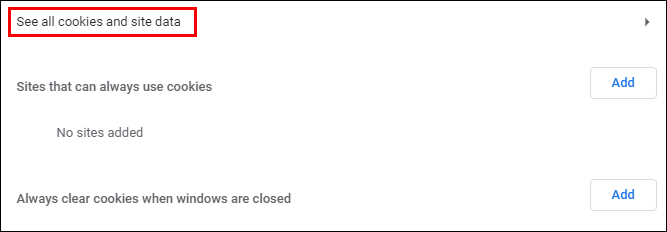
- Digita il nome del sito web nella casella di ricerca accanto ad esso.
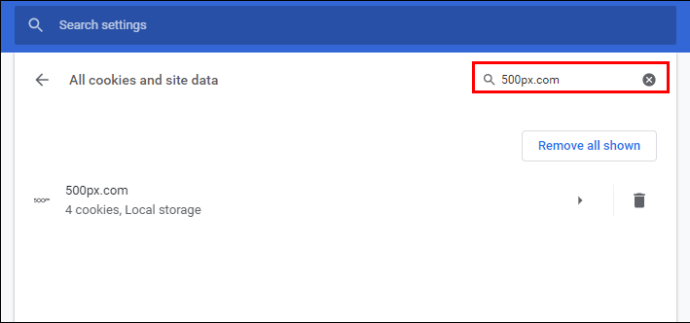
- Otterrai un elenco dei cookie per il sito Web in questione.
- Fare clic sul cestino per rimuovere quei cookie.
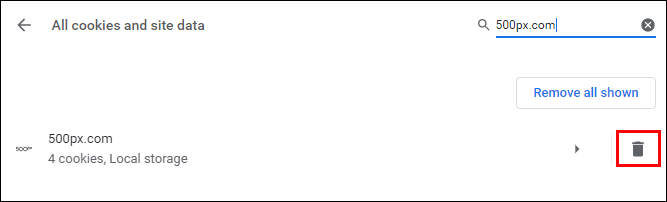
Come cancellare i cookie per un solo sito Web in Safari
Quando cancelli i cookie da un sito in Safari, le prestazioni saranno molto più veloci. Ecco come lo farai:
- Apri Safari.
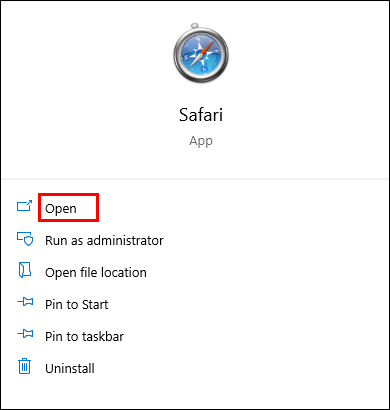
- Fare clic sulla scheda "Safari" nell'angolo in alto a sinistra dello schermo.
- Scegli "Preferenza".
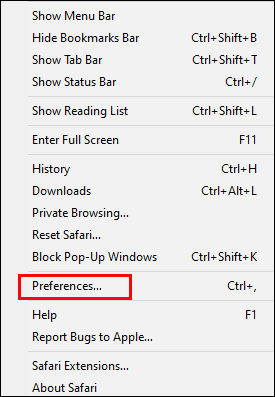
- Vai alla scheda "Privacy".
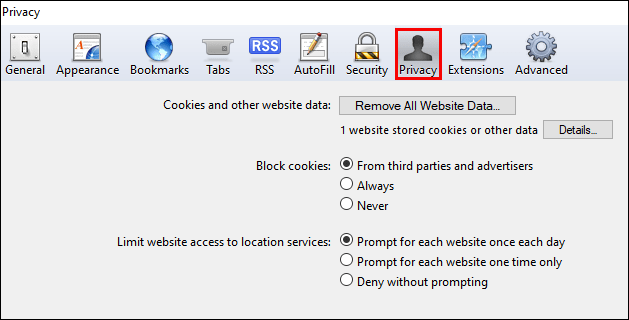
- Scegli "Gestisci i dati del sito web".
- Seleziona il sito web per il quale desideri rimuovere i cookie.
- Tocca "Rimuovi".
- Termina facendo clic su "Fatto".
È importante ricordare di non toccare "Rimuovi tutto". In questo modo eliminerai i cookie da tutti i siti Web e non vuoi farlo.
Come cancellare i cookie per un solo sito Web in Firefox
Infine, se il tuo browser preferito è Firefox, ecco come rimuovere i cookie da un sito Web specifico:
- Apri Firefox.
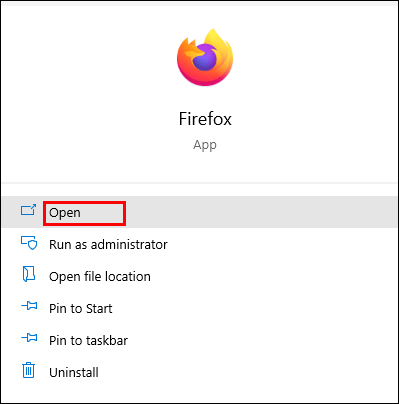
- Fare clic sull'icona dell'hamburger nell'angolo in alto a destra dello schermo.
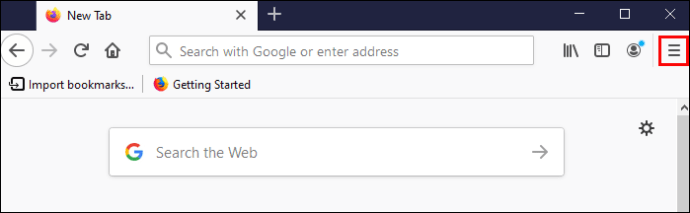
- Scegli "Opzioni".
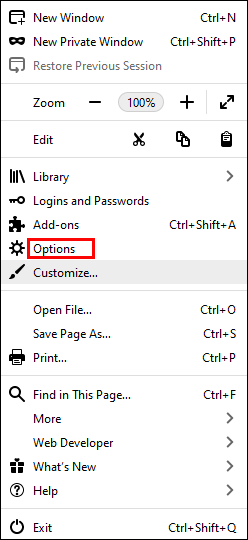
- Vai a "Privacy e sicurezza".
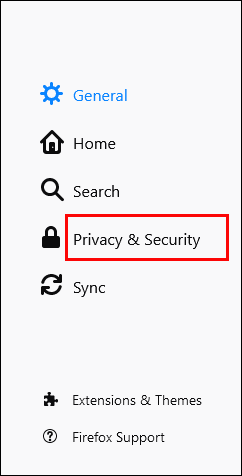
- In "Cookie e dati dei siti" seleziona "Gestisci dati".
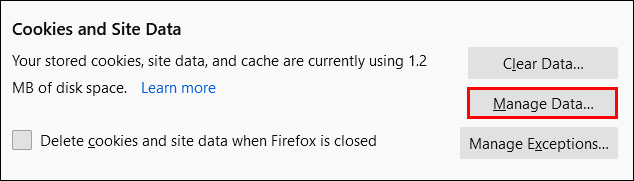
- Digita il nome del sito nella casella di ricerca.
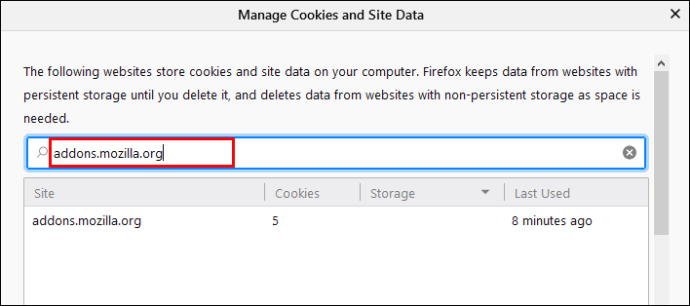
- Fare clic sui cookie per quel sito web.
- Premi "Rimuovi selezionati".
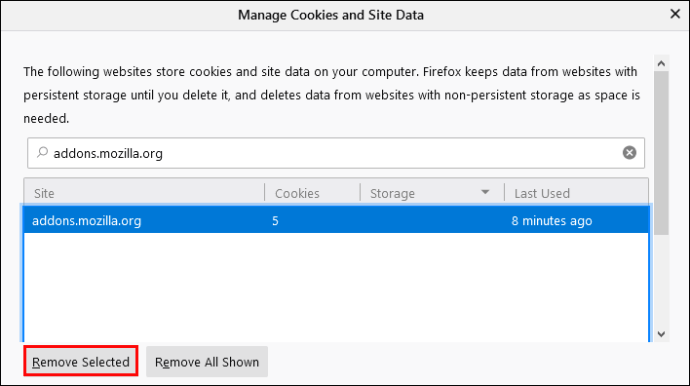
- Termina toccando "Salva modifiche".
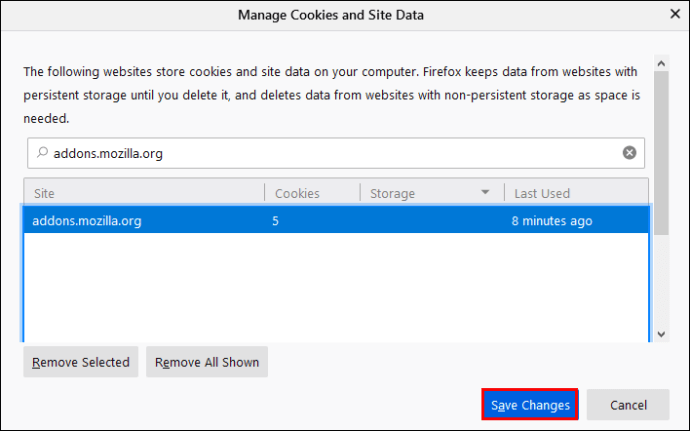
A seconda della versione di Firefox che hai, ecco come puoi anche rimuovere i cookie per un sito web:
- Apri Firefox e fai clic sul menu dell'hamburger nell'angolo in alto a destra dello schermo.
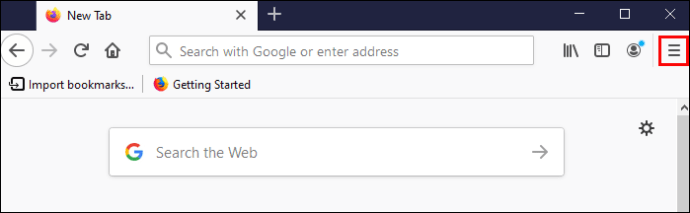
- Seleziona "Opzioni".
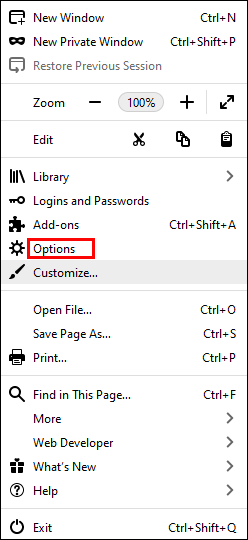
- Scegli "Privacy".
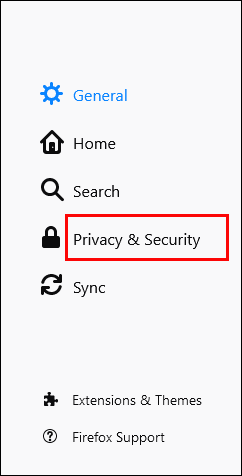
- Ci sarà "Rimuovi i singoli cookie" nella scheda "Cronologia".
- Cerca il sito web nella casella di ricerca.
- Seleziona tutti i cookie premendo Ctrl e il tasto giù.
- Fare clic su "Rimuovi selezionati".
- Premi "Chiudi".
Come cancellare i cookie per un solo sito Web in Internet Explorer
Se sei ancora fedele a Internet Explorer e desideri eliminare i cookie per un sito Web, segui questi passaggi:
- Apri Internet Explorer.
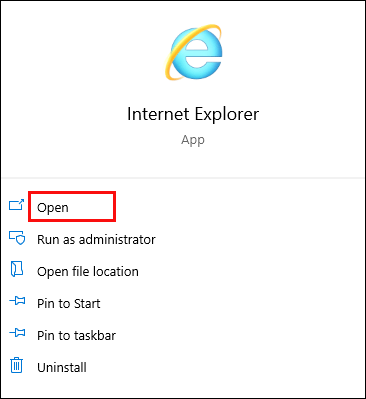
- Fare clic sull'icona a forma di ingranaggio nell'angolo in alto a destra dello schermo.
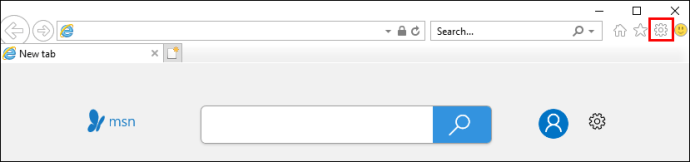
- Scorri fino a "Opzioni Internet".
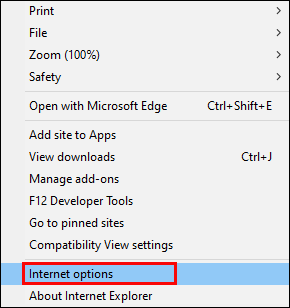
- Assicurati di essere nella scheda "Generale".
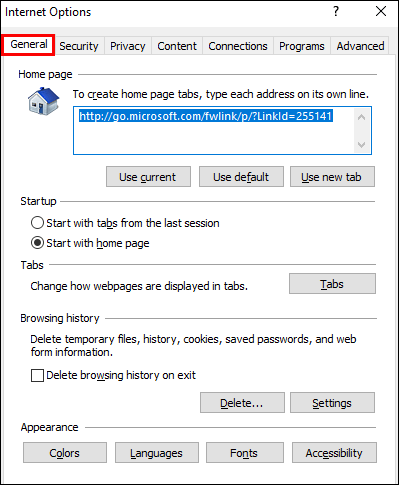
- Vai su "Cronologia di navigazione" e fai clic su "Impostazioni".
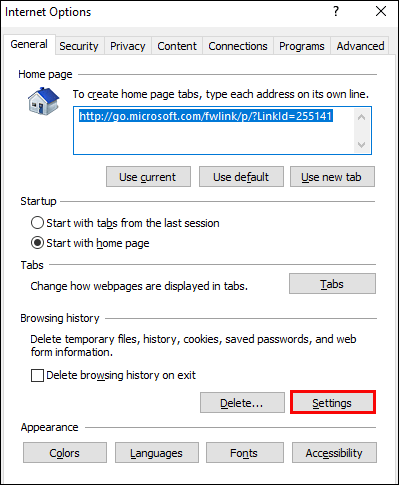
- Scegli "Visualizza file".
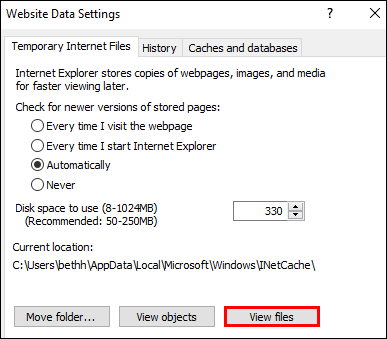
- In questo modo si aprirà la cartella sul tuo computer.
- Digita il nome del sito web nella casella di ricerca nell'angolo in alto a destra dello schermo.
- Fare clic con il tasto destro sui cookie per eliminarli.
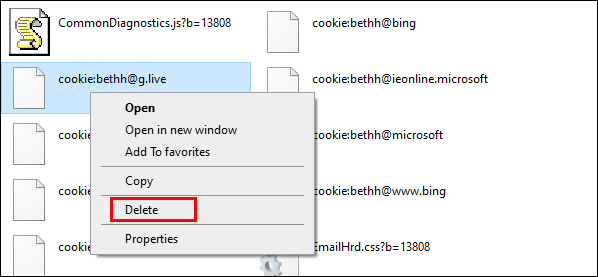
Come cancellare i cookie per un solo sito Web in Opera
Per rimuovere i cookie per un sito Web in Opera, è necessario effettuare le seguenti operazioni:
- Avvia Opera.
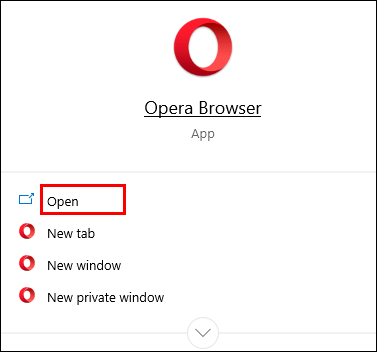
- Fare clic sull'icona del lucchetto nella barra di ricerca.

- Scegli "Cookie".
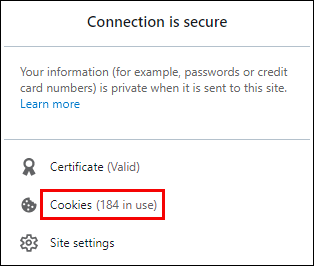
- Trova il sito web per il quale desideri eliminare i cookie.
- Fare clic sulla freccia rivolta verso il basso accanto al nome del sito web.
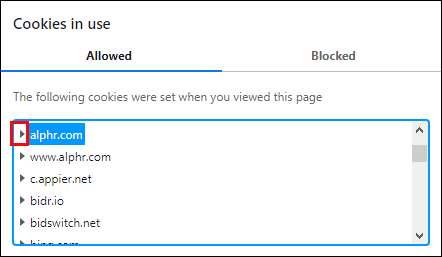
- Cerca la cartella "Cookie".
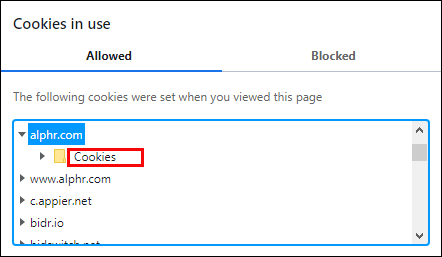
- Scegli i cookie da eliminare.
- Tocca "Elimina".
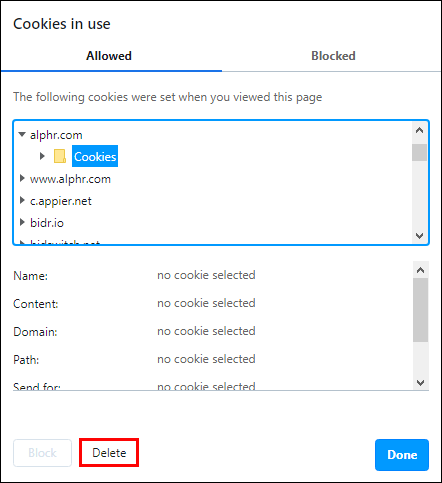
- Termina facendo clic su "Fine".
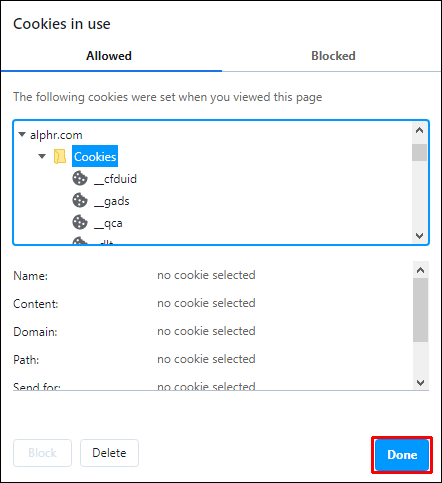
Domande frequenti aggiuntive
C'è qualcos'altro che vorresti sapere sulla cancellazione dei cookie o della cache? In tal caso, leggere la sezione seguente.
1. Come posso cancellare la cache per un sito Web specifico?
Occasionalmente, le persone devono svuotare la cache per un sito Web specifico per assicurarsi che venga mostrata l'ultima versione della pagina. È possibile farlo, ma solo se utilizzi Chrome.
Per altri browser, dovrai eliminare completamente la cache.
Cancellazione della cache per un sito Web in Chrome
Per cancellare la cache da un sito Web in Chrome, procedi come segue:
• Apri Chrome.
• Trovare il sito Web per il quale si desidera cancellare la cache.
• Premere Ctrl, Shift e I contemporaneamente.
• Fare clic con il pulsante destro del mouse sul pulsante Aggiorna nell'angolo in alto a sinistra dello schermo.
• Scegli "Svuota cache e aggiornamento completo".
Svuotare la cache in Mozilla
Per eliminare la cache in Mozilla, ecco cosa farai:
• Aprire Mozilla.
• Fare clic sul menu dell'hamburger e scegliere "Opzioni".
• Toccare la scheda "Privacy e impostazioni".
• In "Cookie e dati dei siti", seleziona "Cancella dati".
• Toccare "Cookie e dati del sito" per rimuovere il segno di spunta.
• Seleziona la casella accanto a "Contenuto Web memorizzato nella cache".
• Termina premendo "Cancella".
Cancellazione della cache in Microsoft Edge
Per eliminare la cache in Microsoft Edge:
• Avvia Microsoft Edge.
• Toccare i tre punti nell'angolo in alto a destra dello schermo.
• Seleziona "Impostazioni".
• Vai su "Cancella dati di navigazione" e tocca "Scegli cosa cancellare".
• Seleziona la casella accanto a "Dati e file memorizzati nella cache".
• Premi "Cancella".
2. Come posso cancellare i cookie per un sito specifico in Safari?
Se hai bisogno di cancellare i cookie per un singolo sito in Safari, farai questo:
• Apri Safari.
• Toccare il pannello "Safari" nella parte in alto a sinistra dello schermo.
• Seleziona “Preferenze”
• Fare clic su "Privacy".
• Scegli "Gestisci i dati del sito web".
• Fare clic sul sito Web per rimuovere la cache.
• Termina premendo "Rimuovi".
3. Posso cancellare i cookie da un solo sito?
Sì, puoi cancellare i cookie da un solo sito. I passaggi possono essere diversi a seconda del browser utilizzato. Consulta le sezioni precedenti per trovare la soluzione al tuo problema.
4. A cosa servono i cookie?
Quando visiti un sito web per la prima volta, i cookie vengono scaricati sul tuo dispositivo. La prossima volta che visiti lo stesso sito, questi cookie aiuteranno la pagina a caricarsi molto più velocemente. Il loro obiettivo è fornire una migliore esperienza di navigazione memorizzando tutti i clic che fai. Sulla base di tali informazioni, i cookie ti mostreranno le cose che ti interessano di più.
Inoltre, con i cookie, non è necessario accedere due volte alla stessa pagina.
Tuttavia, i cookie sono anche una minaccia alla sicurezza proprio perché memorizzano tali informazioni preziose. Troppi cookie possono anche rallentare il browser, interferendo con l'esperienza di navigazione.
Cancella i cookie regolarmente
Sebbene ci siano molti vantaggi dei cookie, possono anche essere fastidiosi, specialmente se iniziano a interferire con un determinato sito web. Fortunatamente, è possibile eliminare i cookie per un singolo sito Web e conservare i dati per altri siti. I passaggi variano tra i browser, ma non sono necessarie competenze speciali per completarli.
Con quale frequenza cancelli i cookie e la cache? Fatecelo sapere nella sezione commenti qui sotto.